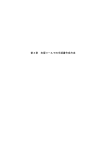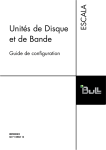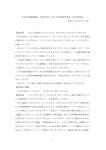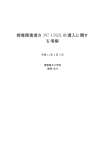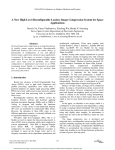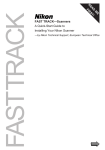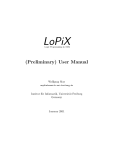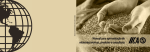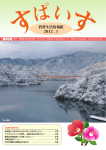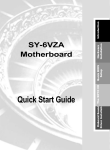Download 第1章 UNIXって何?
Transcript
Run Run Linux Chapter 1 第1章 UNIXって何? 1.1 UNIXとは Linux は UNIX 互換 OS といわれますが、UNIX とはいったいどんな OS なのでしょうか。そ こで最初に、この UNIX の概要について説明しましょう。 1.1.1 UNIXの概要 一言でいえば、UNIX はマルチユーザー/マルチタスクの OS です。つまり、同時に複数の人が 利用でき、同時に複数のプログラムを実行できるわけです。 「この UNIX は昔々ベル研究所で生まれました……」というような話はどこにでもあるのでここ では説明しませんが、覚えておいてほしいのは、UNIX には SystemV と BSD という大きく分け て 2 つの流派があることです。 簡単に SystemV と BSD の違いを説明すると次のようになります。 ● SystemV 開発元であるベル研究所から続く血統で、現在のバージョンは SVR4.2( System V Release 4.2 )となっています。現在多くの商用 UNIX のベースが SVR4 となっています。 ● BSD ベル研究所から入手した UNIX のソースコードをもとに、カリフォルニア大学バークレイ 校で改良されたものです。現在 4.4BSD というバージョンがリリースされています。なお、 4.2BSD の機能の大半は、SVR4.0 に吸収されています。 15 第1章 UNIXって何? 1.1.2 メリット/デメリット UNIX を使用するときのメリット/デメリットは、いったい何でしょうか? 前項で、UNIX は マルチユーザー/マルチタスクであることを述べましたが、これもメリットですね。DOS はシン グルタスク*1 でシングルユーザーです。Windows はマルチタスクですが、やはりシングルユー ザーです。これを表にすると表 1-1 のようになります。 表 1-1 OS によるユーザーとタスク数の違い ユーザー タスク UNIX マルチ マルチ DOS シングル シングル Windows シングル マルチ LAN に接続されない UNIX の場合、マルチユーザーのメリットを感じにくいかもしれません。 そうすると、場合によっては「メリットなんてないじゃないか」といわれそうですが、メリットは それだけではありません。 UNIX を推奨するのには、次のような理由があります。 ● 優れたユーザーインターフェイス いちばん基本的なユーザーインターフェイスであるシェル( shell )*2 の機能は DOS などと比 較にならないほど豊富です。たとえば、ヒストリー機能、コマンドライン編集、ファイル名 補完機能*3 など、コマンドラインのインターフェイス( CUI )でも、DOS とは大きく異なり ます。 現在 DOS にある command.com を拡張するようなソフトは、これらの UNIX shell の機能を 参考にしている場合がほとんどです。たとえば DOSKEY は、ヒストリー機能の DOS への 実装です。 ● X Window System*4 UNIX の大きな特徴をともいえる X Window System が使用できます。このウィンドウシス テムは、外見でも X 上のアプリケーションの実行でもすばらしい柔軟性があります。 また、前述の GUI に関しても、Windows のように押しつけのものではなく、ユーザーごと に自由に選択できます。このことを無節操でまとまりがないと感じるか、自由度が高くて良 いと感じるかで、UNIX に対する適正がわかるかもしれません。 *1 常駐プログラムなら複数同時に動きますけど:-( *2 あとの章で説明します。 *3 キー入力を補助してタイプ量を減らせる機能。 *4 これもあとの章で説明します。 16 1.1 UNIX とは ● 開発環境の充実 UNIX とは切っても切れない C をはじめ、C++ 、FORTRAN、Pascal 、BASIC などの言語 が使用できます。そのほか awk や perl などのスクリプト言語も使用可能です。言語以外で も、グラフィックライブラリがたくさんあります。 このように選択の幅が広いことは、研究者などにも適しています( BSD 系の UNIX や、Linux も広く使われています) 。いま述べたもの以外にも、実験的に作成されたおもしろそうな言語 もあります。 ● 充実のフリーソフトウェア 前述の X Window System や開発環境も、ほとんどはフリーソフトウェアでまかなうことが 可能です*5 。特に、C は GNU が開発した GCC が、事実上の標準となっているといっていい でしょう。余談ですが、GNU とは Free Software Foundation がすすめる UNIX ライクな ソフトウェア群の開発プロジェクトのことで、自由が保証されたコンピュータソフトウェア 環境の構築を目指しています。 開発環境以外にも、ペイントやドロー系のソフト、かな漢字変換システム、エディタなど、た いていのものはフリーソフトウェアでも入手できるでしょう。 さらに、Linux などのように、OS そのものまでフリーで入手できます。 ● コンピュータ教育に最適 Windows などと違い、作りが素直な UNIX は教育にも適しています。たとえば C の学習を 考えても、Windows の場合は最初からセグメントを考慮する必要があるなど、学習に適し ているとはいえないでしょう*6 。 また、フリーソフトウェアであればソースも入手できますので、これらを参考にできます。 前述の開発環境の良さも、これに有利に働くでしょう。やはり、ソースというのはいちばん のテキストなのです。 ● 障害に強い 異論がある人がいるかもしれませんが、UNIX は障害に強いです。Windows では、1 つのプ ログラムが異常終了した場合、Windows そのものが不安定になったり、Windows そのもの を道連れにしたりしますが、UNIX ではそのようなことはあまりありません。 もちろん、UNIX だからといって物理的な障害に強いわけではなく、壊れるときには壊れま す。しかし、バックアップは Windows などと比べてやりやすくなっています。これは、必 要な設定ファイルなどが、明確になっているためです。 *5 FORTRAN や Pascal は、C へのトランスレータの場合があります。 *6 WIN32 だけでプログラミングしていればいいという話もあるのですが、筆者は使ったことがないので未確認 です。 17 第1章 UNIXって何? さて、いままでメリットを述べましたが、デメリットはないのでしょうか。今まで使用してい て、次のようなことが“ 困った ”、 “ こうだったらいいのにな ”と思った点です。 ● システム管理がややたいへん DOS や Windows と比べて、システムの定義ファイルが多いです。また、Windows のよう に GUI で設定できるわけではなく、エディタで定義ファイルを編集するのでキータイプが苦 手な人には少々辛いようです。ただ、メモリを確保するために CONFIG.SYS や AUTOEXEC.BAT をいじった時代の DOS よりは簡単でしょう。 ● 市販アプリケーションが貧弱 ワープロなどに関しては、DOS や Windows よりも貧弱だと思います*7 。CAD などでは、 その解像度を生かしたアプリケーションが古くから存在したので、そこそこのものはあるよ うです。 しかし、現在では商用かな漢字変換システムの Wnn6 や VJE-γ( マーケティングβ)、日本 語ワープロの dp/NOTE や統合オフィスソフト*8 の Applixware が発売されるなど、徐々に 改善されつつあります。 ● リアルタイム処理に弱い マルチタスクで動くことは述べましたが、この関係で、1 つのプログラムの負荷が極端に大き くなると、他のプログラムがテンポよく動けない場合があります。しかし、負荷をかけるプ ログラムがなければ、かの DOOM さえスムーズに動作しますし、CD-R の作成も可能です。 さて、UNIX のメリットとデメリットを述べましたが、興味はわいてきましたか? 次の節では、 UNIX を使用する場合の流れを説明します。 1.2 UNIX使用時の特徴 前節でおおまかな特徴も説明したのですが、この節では UNIX を使う場合の特徴を少し見るこ とにします。 1.2.1 ユーザーの概念 DOS や Windows はシングルユーザーのため、システムが起動すればすぐに使用できました。 しかし、UNIX はマルチユーザーのため、これから誰が使うかをシステムに教える必要がありま ログイン す。この作業を“ login ”といいます。たとえば、これから誰が使うのかわからなければ、作成し たファイルを誰のものにしていいかわかりませんよね。UNIX におけるファイルには、きちんと *7 だから TEX がはやるのだと思いますが。 *8 Microsoft Office のようなものです。 18 1.2 UNIX 使用時の特徴 オーナーが記録されるので、このような区別が必要になるのです。 ログインは次のような手順で行います。 1. “ login: ”のプロンプトに対してユーザー名*9 を入力 2. “ password: ”のプロンプトに対してパスワードを入力 このようにログインして、はじめて UNIX を使用できるようになるわけです。ログインしてし まえば、あまり DOS と違いはなく、コマンドを入力して対話形式に実行していくだけです。 ログアウト ちなみに、使用を終えたら、 “ logout”コマンドでlogoutします。そうするとまた、次のユーザー を受け入れられるように“ login: ”のプロンプトが表示されます。 いま説明したユーザーには、実は 2 つの種類があります。 ● スーパーユーザー システムの管理を行うときに使用されるユーザーで、特権ユーザーともいいます。システム ルート のすべてを操作することができます。また、ユーザー名がrootであることから、通常は root と呼ばれることが多いようです。 ● 一般ユーザー システム管理以外の、通常の作業を行うユーザーです。自分に与えられた権限内で作業でき ます。 個人で PC-UNIX*10 を使用している人は、すべての作業をスーパーユーザーだけですます人も いますが、誤操作でうっかりシステムを壊してしまうこともありますので、必ず一般ユーザーを 作るようにしましょう。 1.2.2 プロセスの概念 UNIX がマルチタスクの OS であることは述べましたが、Windows は完全にマルチタスクを実 現しているわけではありません*11 。あることをすると、他のものが止まってしまうことを体験し たことがあるでしょう。その点、UNIX はもともとマルチタスクですから、このあたりも考えら れています。すべてのプログラムが、ほぼ平等に権限を得て動いているのです。 この同時に動いているプログラムのそれぞれを“プロセス”と呼びます。これらプロセスは、す べて OS( UNIX )の管理下で動いていますので、1 つのプロセスが暴走しても、他のプロセスに干 渉しないようになっています。前述の障害に強いというのは、これにも関係しています。 *9 ログイン名と呼ぶ場合もあります。 *10 L inux 、FreeBSD 、NetBSD など PC 上で動く UNIX 系 OS を“ PC-UNIX ”と呼ぶことが多いようです。 *11 W indows 95 はきちんとしていることになっているのですが、主観ではそう見えないですね:-p 19 第1章 UNIXって何? よく“××が動かない”というとき、プロセスの状態をチェックしたりします。たとえば UNIX 上の日本語変換システムは、サーバ/クライアント*12 のシステムで構築されていますが、日本語 変換ができない場合などには、サーバのプロセスが動いているか確認する必要があるわけです。 当然サーバのプロセスが動いていないと、かな漢字変換はできないことになります。 プロセスは容易に確認 たとえば ps コマンドなどで できます。もしどこかに UNIX マ シンがあるなら、一度 ps コマンドを実行してみてください。多くのプロセスが表示されると思 います。あるものはシステムに重要なものだったり、あるものは 1 ユーザーが使用しているもの だったり、さまざまなプロセスが動いていることでしょう。ここで覚えておいてほしいのは、こ れらのプロセス( 特にシステムに関係するもの)によって、UNIX という OS が成り立っていると いう点です。あるプロセスは 1 人でもくもくと働いたり、あるプロセスは他のプロセスと連係し たりして、UNIX の中心であるカーネルを助けているのです。 *12 サ ービスを提供する側をサーバ、サービスを受ける側をクライアントと呼びます。この場合、漢字変換する のがサーバ、その結果を受け取るのがクライアントとなります。 20 Run Run Linux Chapter 2 第2章 Linuxって何? 2.1 Linuxとは この章では、Linux について説明します。Linux は UNIX 互換の OS ですから、前述の UNIX の特徴は当然持っています。今度は、Linux 独自の特徴を見ていくことにしましょう。 2.1.1 PC-UNIX Linux について説明する前に、まず PC-UNIX についてふれないわけにはいかないでしょう。 以前はミニコンや専用のマシンでのみ稼働していた UNIX も、PC-UNIX の出現によりパソコン 上で使用できるようになりました。この PC 上で動く UNIX を総じて PC-UNIX と呼びます。現 在使用できる PC-UNIX には次のようなものがあります。 ● Linux Linux は 、フィンランドの Linus Torvalds 氏がフルスクラッチ*1 で作成した kernel と 、 GNU などのコマンド群で構成されるシステムです。動作するマシンは、PC/AT 互換機、Al phaPC 、SPARC 、FM-TOWNS、PowerPC( PowerMac MkLinux )、AMIGA 、PC-98x1 ( 開発中*2 )、MIPS( 開発中)、などです。特徴は、ユーザーフレンドリーなシステムである 点といえます。敷居の低さは PC-UNIX でいちばんでしょう。 *1 ゼロから作り上げること。 *2 http://www.kuis.kyoto-u.ac.jp/~kmc/proj/linux98/参照。 21 第2章 Linuxって何? Linux はよく SystemV 系といわれますが、実際には SystemV と BSD の良い部分を取り入 れたハイブリッドなシステムで、POSIX 準拠を目指してもいます。新しい機能やハードウェ アも、積極的にサポートされています。 GNU 一般公有使用許諾書( GNU General Public License - GPL )にしたがって配布されて いますが、サポートを付加した商用バージョンも存在します。 ● FreeBSD FreeBSD は、386BSD*3 から派生した OS です。現在のバージョンは、4.4BSD-Lite ベース になっています。PC-UNIX のもう 1 つのメジャーな流れです。BSD 直系ということで、マ ニアには非常に人気があるようです*4 。 当初は安定した OS を求めていたようですが、最近のバージョンでは新しい機能、ハードウェ アのサポートも行われています。 動作するマシンは PC/AT 互換機、PC-98x1 などで配布はフリーに行われています。 ● NetBSD FreeBSD 同様、386BSD から派生した OS です。最近リリースされたものは、やはり 4.4BSDLite ベースになっています。 動作するマシンは PC/AT 互換機、Sun など*5 で配布はフリーに行われています。 ● BSD/OS 以前は BSD/386 という名称で呼ばれおり、4.3BSD の Net2 から生まれたものです。バーク レイソフトウェアデザインから発売されています。現在は、やはりベース OS が 4.4BSD-Lite になり、BSD/OS という名前で発売されています。動作するマシンは、PC/AT 互換機、Sun などです。 動作するプラットフォームは PC だけではありませんが、PC を起源とする UNIX ライクな OS を PC-UNIX と呼ぶことが多いようです。PC-UNIX 全体にいえることは、そのほとんどが、フ リーに配布されているという点です。また、ソースコードも公開されていますので、自由に改良や デバッグが可能です。ですから、Linux や FreeBSD などがこれだけ普及したといえるでしょう。 2.1.2 Linuxの特徴 ここからは、前項で説明した PC/AT 互換機上の Linux を取り上げます。 さて、Linux は前述のとおり PC-UNIX の 1 つですが、Linux 独自の特徴には次のようなもの があります。 *3 4.3BSD の、Net2 と呼ばれるバージョンがあるのですが、これをベースに PC/AT 互換機に実装したもので す。 *4 ついでにいうとミーハーな人にも人気が…… ;-p *5 PC-UNIX の説明なのに、Sun が出てくるのはおかしな感じですね:-) 22 2.1 Linux とは ● インストールが簡単 ATAPI や SCSI の CD-ROM 、フロッピーディスク(一部のもの)などから簡単にインストー ルできます。万一、手持ちの CD-ROM ドライブが Linux にサポートされていなくても、いっ たん DOS のハードディスク領域に転送してからハードディスク→ハードディスクでインス トールできます。また、LAN や PC カード( LAN 、SCSI インターフェイス)経由でもインス トールできます。 ● 対応しているハードウェアが多い 前項でも触れましたが、Linux は対応しているハードウェアが豊富です。EIDE はもちろ ん、SCSI インターフェイスもメジャーなものはほとんど使用できます。Sound Blaster 系や PAS16 、GUS 、MSS などのサウンドカード、ほとんどの独自仕様の CD-ROM ドライブも使 用できます。 ● 日本語ドキュメントが豊富 英語版のドキュメントの邦訳や、本書のように書き下ろしたものが数多く存在しますので、 インターネットや NIFTY-Serve にアクセスできる人はこの恩恵にあずかれます。また、個 人的に Web ページで公開している情報も多数あります。 また、ニュースグループやメーリングリストで情報を得ることも可能になっています。 ● 入手が簡単 ネットワークで入手できるほかにも、雑誌の付録で CD-ROM も付いていますし、CD-ROM ショップでも安いものなら 2,000∼3,000 円で購入できます。しっかりと編集された CD-ROM でも 5,000 円程度で入手できるでしょう。 2.1.3 Linuxの構成 Linux には、何種類かの配布パッケージがあります。Linux は正確にいえばカーネル( OS の中 心部)だけですので、これに必要なコマンド類を付加して OS として使用できるようになるわけ です。この、OS として使用できる状態にするためのものが、配布パッケージなのです。 配布パッケージには次のようなものがあり、基本的に、カーネル、コマンド、X Window System ( 後述)を含んでいます。 ● Slackware 現在もっとも利用者が多いと思われるパッケージで、フリーで配布されています。基本的な コマンドから X Window System まで、通常必要なものはすべて含まれています。バージョ ンアップもまめに行われており、動作も比較的安定しています。最近は次に説明する RedHat Linux や Debian とシェアを分けている感じです。 23 第2章 Linuxって何? ● RedHat 商用パッケージとしても人気があるパッケージで、米国ではいちばんかもしれません。簡単 なインストーラや、GUI ベースのシステム管理ツールなどの特徴があります。また、店頭で 発売されるサポート付き*6 の製品以外にも、ネットワークからでも取得できる自由配布可能 なものもあります。 OpenLinux や Turbo Linux など、RedHat Linux から派生した配布パッケージもあります。 ● Debian “これぞ決定版”と期待されていたパッケージです。ようやく正式版がリリースされて、国内 でもユーザーグループが日本語パッケージの開発などの活動をしています。開発はすべてボ ランティアが行っていますが、非常にパワーを感じるものです。 このほかにも、さまざまな配布パッケージがあります。 また、変わったところで次のようなものもあります。 ● PJE PJE( Project Japanese Extensions )は JE の後継となる日本語拡張パッケージです( JE から PJE への移行については、PJE-HOWTO に詳しく記述されています)。Linux 用に移植・開 発された日本語環境ソフトを集めたもので、Slackware や RedHat に加えるように整理され ています。PJE がなければ、日本語の表示、編集、入力ができないわけです。PJE は、バイ ナリファイルともとになるソースリストを合わせて配布されます。 ● JG JG( Japanese Games and amusements )は Linux 用に移植・開発された日本語環境で動く ゲームやお遊びのソフトを集めたもので、Slackware+JE( Japanese Extensions )環境に加 えるように整理されています。 本書は、定番といえる Slackware 、日本語環境を構築するための PJE 、そして JG について取 り上げます。Slackware は、その他の配布パッケージと比べ、いくらか劣る部分もありますが、 OS としての Linux を学ぶには良い選択だと思います。PJE は、日本語を扱う上でなくてはなら ない存在といえます。自分ですべてコンパイルしてインストールする人も居ますが、いきなりこ れは難しいでしょう。つまり、Slackware と PJE で最低限の環境を構築したら、実際に使用しな がらさまざまなことを学習していこうというわけです。最後の JG は、息抜きなどに使うとよい でしょう。でも、会社や学校では使わないでくださいね:-) *6 米国での場合です。 24 2.2 動かすのに必要なもの 2.2 動かすのに必要なもの ここでは、Slackware を動かすのに必要なハードウェアとソフトウェアを説明します。すべて の PC/AT 互換機(以下 PC )用ハードウェアが Linux で使用できるわけではないので、これから マシンを買おうという方は参考にしてください。そうすればきっと楽ができるでしょう:-) まず最初に、PC の構成について見てみます。PC の種類としては、大きく分けるとメーカー製、 ショップブランド/自作に分けられるので、それぞれについてみることにしましょう。 ( メーカー製) 2.2.1 ハードウェア1 メーカー製のマシンは、安心感、バンドルされたソフトウェア、そして価格が大きな特徴で しょう。 ところで、メーカー製のマシンの場合、その構成が自由に変更できることはまれです。この傾 向は、大きなメーカーになるほど顕著です。さらに、昨今の競争激化のため、次々と新しいビデ オカードなどのパーツを搭載しています。しかし、Linux で最新のハードウェアがサポートされ るには、ある程度時間が必要です。 ですから、待てないのであれば次項のパーツ説明を読み、使用可能なパーツを搭載しているか、 構成を変更できるかを確認しなければなりません。多くのメーカー製マシンは E-IDE の HDD と CD-ROM( ATAPI )を搭載しているので、ビデオカードに注意すれば問題は発生しにくいはず です。 もう一点注意が必要なのは、BIOS に非互換や問題があり、CD-ROM の読み込み時や SCSI イ ンターフェイスの増設に問題が発生する機種があることです。こういった機種は NetNews など で取り上げられるので、チェックしておきましょう。 (ショップブランド/自作) 2.2.2 ハードウェア2 マシンを自作する場合はもちろん、ショップブランドでもパーツは比較的自由に変更できるの が特徴です。ハードウェアを構成するパーツはたくさんありますが、まずは、各パーツごとに何 が Linux に適しているかを見ていきましょう。 ● CPU Linux を動かすためには、Intel 386SX 以上の機能を持った CPU が必要です。386SX 以上の機 能を含んでいれば問題はないので、486 系、Pentium 、Pentium Pro 、Pentium II 、Celeron 、 AMD や Cyrix の Pentium 互換 CPU 、そして、これから登場する新しい CPU でも 386SX と互換性があれば問題ありません。しかし、実際問題として 386SX で X Window System を使うのは、CPU パワー的に厳しいでしょう。 現実的な線を考えると、Pentium や Pentium 互換 CPU 以上であればいいでしょう*7 。 *7 実際には 486DX2-66 程度があれば十分なのですが、入手と価格の面から Pentium 系を推奨します。 25 第2章 Linuxって何? ● マザーボード マザーボードは、バスの種類によって PCI 、VL*8 、EISA 、ISA 、MCA などがありますが、 Linux では、PCI 、VL 、EISA 、ISA が使用できます。現在、EISA 、ISA だけのマザーボー ドはほとんど存在せず、PCI と ISA か EISA が実装されています*9 。 さて、PCI バスか VL バスかの選択ですが、VL はまったくといっていいほど見かけなくなっ ている現状を考えると、PCI 以外の選択肢はありません。 過去にみられた PCI 機器の相性問題も、現在はほとんどみられません。万一問題が発生して も、BIOS のバージョンアップでたいてい回避できるようです。ですから、フラッシュROM を採用したマザーボードで、かつ、アップデート用のファイルがネットワークなどで簡単に 入手できるマザーボードがいいでしょう。 なお、特別な場合を除いて、PCI 機器の BIOS は切り離さないでください。Linux は PCI BIOS を認識します。 現在、ほとんどの Pentium 用のマザーボードでは、キャッシュメモリ*10 にパイプラインバー スト SRAM( PB-SRAM )を搭載しています( Pentium Pro や Pentium II は CPU に内蔵さ れています) 。サイズは 256K バイトから 1M バイトのサイズが多く販売されています。 前述のバス以外に、AGP というビデオカード専用のやや特殊なバスを持ったものもありま す。これが使えるかどうかは、ビデオカードしだいになります。 タイプが AT か ATX かといった選択肢もありますが、一からそろえるなら、ATX がいい でしょう。ATX であれば、Windows 95 のようにソフトウェアで電源を切ることも可能で す。ただし、ATX の場合、必ずコンセントを抜くかメイン電源*11 を切ってから、メモリ増 設やカードの脱着を行ってください。さもないと最悪破損するケースもあります。 ● メモリ メモリは SIMM/DIMM 形式のものが発売されていますが、Linux ではどのようなものでも 問題ありません。メモリの選択は、マザーボードやマシンの種類に左右されます。 残る要素は容量ですが、経験的にいうと、最低で 8M バイト、実用的に使うなら 32M バイト はほしいところです。実際に購入する場合は、32M バイト∼128M バイトの範囲で、もっと もコストパフォーマンスがいいサイズを実装するのも手だと思います。 ● ビデオカード X Window System を使用しないのであれば、どんなものでも問題はありません。X Window System を使用する場合には、XFree86*12 のドキュメントに記載されているものを買わなく *8 VESA-LOCAL バス。名前から連想できるように、主に video-card を速く動かすために考えられたバス。 ノーブランドのマザーボードでも比較的安定しているが、急場しのぎで作られた感は否めません。 *9 正確には、VL は ISA/EISA に付属し、PCI は PCI の上に ISA/EISA を実装する仕様です。 *10 C PU がメインメモリを読み書きするのを減らすためのもの。 *11 通 常ケース背面にありますが、ないケースもあります。その場合はコンセントを抜きます。 *12 P C-UNIX で使用できる X Window System のこと。詳しくは後述。 26 2.2 動かすのに必要なもの てはなりません。記載されていないものは買わないほうが無難です。また、WWW を参照で きる方は、http://www.xfree86.org/を参照すれば、最新情報が得られます。注意しなけ ればならないのは、国産のカードはドキュメントに記載されていないので、使用するアクセ ラレータチップ( とその周辺チップ)で判断する必要がある点です。たとえばカノープスの Power Window DX は、S3 の ViRGE/DX というアクセラレータチップを使っているといっ たぐあいです。このような仕様は、たいてい取扱説明書、ホームページなどで調べられます。 無難にすすめられるのは S3 のビデオカードで、型落ち品として処分されているものでしょう か。少し古いほうが、すでにサポートされていることが多いからです。もちろん確認してか ら買う必要はありますので、特価処分だからと飛びつかないようにしてください。 また、最新のビデオカードの場合、すぐに XFree86 でサポートされるとは限らない(=使え ない)ので注意してください。 ● ネットワークインターフェイスカード( NIC ) ISA バス用の NE2000 互換のものが安くていいでしょう。3COM の 3C509 もいいのですが、 PnP の機能を殺しておかないとうまく認識されない場合があります。 PCI では、3COM の 3c590/905 シリーズや、DEC DC21x4x などがサポートされています。 ただし、DEC DC21x4x シリーズは多くのバージョンがあり、動かない場合もあります。 ● SCSI インターフェイス いろいろな種類の SCSI インターフェイスが発売されています。ISA の時代はアダプテック社 の AHA-154x シリーズがデファクトスタンダードだったのですが、PCI バス用では Adaptec AHA-2940 、Buslogic BT946 、Symbios( 旧 NCR ) 53c8xx 搭載のカードなどが使用でき ます。 さて、国内市場を見ると、Adaptec か SymBIOS の製品がほとんどだと思いますが、これら を選ぶうえで注意する点をあげておきましょう。Adaptec は使用するチップがカードによって も製造時期によっても比較的よくかわるので、できるだけ新しい配布パッケージやカーネルを 使ったほうがいいでしょう。SymBIOS の多くのカードは、SymBIOS から供給された BIOS に手を加えていただけなので、問題が出にくいはずです。しかし、Tekram などのように独 自の BIOS を使っているカードは、うまく動かない場合があります。この場合は Adaptec 同 様できるだけ新しい配布パッケージやカーネルを使うか、Tekram が提供するドライバを使 います。後述の Linux のコマンドである程度調べることも可能です。 ● ハードディスク IDE でも SCSI でも使用できます。 本書の推奨する内容( Slackware の一部と、PJE の TEX や Canna など)をインストールした 場合で 400M バイト程度必要です。さらにスワップや作業領域を考えて、Linux だけで 500M バイト程度必要でしょう。もちろん作業内容などによっても必要なサイズは変化しますので、 フリーソフトウェアをたくさんインストールしようという人は、当然その分を考えておいた 27 第2章 Linuxって何? ほうがよいでしょう。 Windows パーティションの存在を考えると、1G バイト以上のクラスが必要でしょう*13 。 Windows のほうが、よりハードディスクを消費するでしょうし、ワープロなどがプレインス トールされているマシンの空き容量は少なめなので、1G バイトクラスでは足りないかもしれ ません。 IDE と SCSI の特徴を簡単にまとめておきます。 ● IDE 約 500M バイト以上のものは、E-IDE( Enhanced IDE )となりますが、現在発売中のマ シンはほぼすべて E-IDE です。また、Linux では Intel や一部メーカーのチップセットの Bus Master IDE による高速転送もサポートされています。 なお、自作機などで E-IDE のディスクを使う場合、マザーボードの BIOS 設定が LBA で なければなりません*14 。 ● SCSI PCI の SCSI インターフェイスでは関係ありませんが、ISA の SCSI インターフェイスで 1G バイト以上のものを使う場合、SCSI インターフェイスの設定が必要なものがあります。 また、SCSI であればあとあと DDS などの SCSI 機器を増設するときに便利です。特に CD チェンジャを考えている人は SCSI がいいでしょう。 ● フロッピーディスクドライブ 3.5 インチのものが 1 台あれば十分です。Linux に限らず、PC-UNIX のほとんどが PC-98 シ リーズの 1.2M バイト形式のフロッピーは読めませんので、3 モード*15 のものを買う必要は ありません。さらにいえば PC-98 シリーズも 1.44M バイトのフロッピーを扱えるようになっ たので、なおさら問題はありません。 ● CD-ROM ドライブ CD-ROM ドライブには、ATAPI 、SCSI 、独自のインターフェイスがあります。Linux で主 流のものを紹介しておきます。 ● ATAPI マザーボードの E-IDE インターフェイスの標準実装に伴い、もっとも標準的な CD-ROM ドライブの形式です。以前は多少の問題が起こることもありましたが、現在は安定してい ます。 *13 筆 者のところでは、標準インストールに Netscape などを追加して 450M バイト程度必要でした。 *14 B IOS メーカーによりますが、Award の場合は“ STANDARD CMOS SETUP ”の“ HARD DISKS ”のパラ メータで MODE に LBA を指定します。 *15 7 20K 、1.2M 、1.44M バイトの 3 種類の媒体が読めるドライブ。 28 2.2 動かすのに必要なもの ● SCSI 以前は AIWA などのようにうまく認識できないものもありましたが、現在市場では見ませ んから中古以外では心配ないでしょう。たいていのメーカーは安心して使用できます。ま た、チェンジャタイプも問題ないでしょう*16 。 また CD-ROM のアクセス速度ですが、Linux ではキャッシュが効率よく働くので、無理を して最高速のドライブを買うこともないと思います。その時点でもっともコストパフォーマ ンスが高いもので十分でしょう。 ● テープドライブ Linux で使用できるテープドライブには、ATAPI 接続、SCSI 接続、フロッピーインター フェイスを利用するタイプの 3 種類があります。SCSI 接続タイプは、QIC150/525 、DAT 、 8mm*17 の媒体を使用するものが多いでしょう。ATAPI 接続タイプでは、Travan などの 規格のものが主流といえます。パラレル/フロッピーインターフェイスを利用するタイプは QIC80/Travan 媒体を使用する HP 、Iomega などのドライブが使用できます。 どのドライブが使用可能かどうかを調べるには、SCSI-HOWTO と ftape-HOWTO の 2 つ が役立つでしょう。 今買うのであれば、DDS がおすすめです。ハードディスクの大容量化が進んでいますが、こ れに追従できるのは DDS だけでしょう*18 。 ● キーボード 日本語版の 106 キーと、英語版の 101 キーが利用できます。106 キーのものは、システムの 設定が必要になりますので、101 キーを推奨します。101 キーだからといって、日本語が使え ないわけではありません( DOS でも Windows でも)。Windows 95 対応の 109 や 104 キー ボードももちろん使用できます( それぞれ 106 、101 キーボードとして使用可能)。変わった ところでは、かなり高価ですが PFU の Happy Hacking Keyboard( HHK )といった UNIX マニア向けの製品もあります。もちろん Linux で使用可能ですが、必ずしも万人向けではあ りませんから、自分はマニアだと見栄をはって買うと苦労するかもしれません ;-) キータッチについては実際に店頭で確認するのがよいでしょう。通常何種類かのキーボード を扱っています。 ● マウス X Window System を考えると、当然 3 ボタンのものが良いでしょう。安価なものでは、 Mouse Systems 互換*19 のものがありますが、最近では国内でほとんど発売されていないで *16 執 筆時点では、ナカミチくらいしか現行商品はないようですが、もちろんこれも使用できます。 *17 形 状はほぼ同じですが、正確には DAT も 8mm もテープの質が異なります。 *18 D LT もありますが、個人で買うにはあまりに高価です。Travan も媒体が比較的高価です。 *19 き ちんと互換性があるかはショップで確認してください。中には怪しい製品があるかもしれません。 29 第2章 Linuxって何? しょう。今買うのであれば LOGITECH の安い 3 ボタンのものがおすすめです。PS/2 、シリ アルともに使用できます。 Mouse Systems 互換品も LOGITECH も入手できなければ、2 ボタンマウスでもかまいませ ん。左右のボタンを同時に押すことで、Linux からは真中ボタンとして認識されます。 変わったところでは、ALPS 電気の GRIDEPOINT( PS/2 、シリアルは未確認)も 3 ボタン マウスとして使用できます。 ● モデム/ターミナルアダプタ( TA ) モデムや TA はほとんどのものが使用できますが、もちろん接続する先の回線速度などに よっても制限されます。1 つ注意したいのは、IBM の Mwave や Windows 専用のモデムは Linux から使用できないことです。これは、モデムの一部機能を Windows 側のドライバで 受け持つのですが、Linux にそのドライバに相当するものがないわけです。一般的に、この ようなモデムは、メーカー製の PC にバンドルされていることがほとんどのようです。単体 で、PC/Mac 用として売られているものであれば、恐らくこの心配はないでしょう。 ● ディスプレイ 実際に店頭で見やすいものを選択するのがベストです。もちろんビデオカードの性能を引き出 すことのできる機種がいいでしょう。画質などについてはショップに相談してみてください。 国内ではトリニトロン(ダイヤモンドトロン)管のものが人気があるようですが、トリニトロ ン管の性能を使い切っているメーカーはあまりないような気がします。同じスペックのはず なのに、明らかにドットピッチ*20 が違ったり、フォーカスが甘いものがあります。 無責任なようですが、店頭で悩んでください:-) ハードウェアの動作実績については、筆者のホームページでも公開しています。これは、みな さんから寄せられた動作報告レポートをまとめているもので、自ら動作テストしたわけではあり ません。よって、設定方法までは把握していません(=質問には答えられません) 。そういったも のでも見たいという人は、 http://www.flatout.org/~wing/Linux/Hardware/ を参照してください。 ■ システム構築例 これまでに述べたハードウェアの説明をふまえて、システムの構築を考えてみましょう。この 例では、できるだけ一般的な PC の構成を考え、どうしてもこだわらなければならない部分だけ、 こだわってみました。なお、このリストは執筆時点のものであり、時間の経過とともに最低ライ ンは変化するものと覚えておいてください。 *20 ト リニトロンだから AG ピッチだ、とか突っ込まないように:-) 30 2.2 動かすのに必要なもの ● CPU:Celeron 300AMHz 値段的にコストパフォーマンスの優れた、Celeron 300AMHz を選択しました。どれを選ぶ かは懐具合と相談なのですが、比較的寿命の長そうな、Slot1 の CPU です*21 。 ● マザーボード:ATX 仕様 VL バスのタイプが買えない以上、PCI を選択せざるを得ません。なるべく評判のいいメー カーのものであれば、使いたい CPU が使えるものならどれでもかまわないでしょう。ただ し、ATX 仕様であることと、PS/2 マウスのインターフェイスが装備されていることはおさ えておきましょう。 ● メモリ:32M バイト以上 標準的に 32M バイト装着します。メモリも安価になったので、懐具合によっては 64M バイ トでもいいでしょう。また、DIMM を使う場合も、DIMM スロットの関係で 64M バイト以 上のほうがいいでしょう。 ● ビデオカード:好みに応じて XFree86 でサポートされていればなんでもかまいません。初心者には S3 の ViRGE/DX な どを積んだものが設定しやすくていいでしょう。ただし、ノーブランドのものは画質が悪い ことがあるので、評判がいいか調べるか、有名ブランドのものがおすすめです。 ● NIC 値段から、ISA バス用の NE2000 互換品にします。PCI バス用の NE2000 互換品も悪くない 選択です。また、サーバマシンにするなら PCI のものも考慮するべきでしょう。 ● SCSI インターフェイス:なし 一般的な構成ということで、SCSI での構成でなく E-IDE の HDD と ATAPI の CD-ROM ド ライブで構成することにします。SCSI で構成する場合、Adaptec の AHA-2940 や SymBIOS 53c8xx のチップと SymBIOS の SCSI BIOS を使ったもの( Diamond Fireport40 など)がい いでしょう。 ● ハードディスク:E-IDE 4G バイト以上 E-IDE の 4G バイト以上のものにします。Windows との共存を考えてもそれほど問題ない 容量です。実際にはもっと小さい容量のものでもいいですが、そのような製品も少なくなり 価格的にも 4G バイトモデルと変わらないため 4G バイト以上を選ぶとよいでしょう。 ● フロッピードライブ:3.5 インチ 2 モードの 3.5 インチで十分です。 *21 た だし、一般的に CPU やマザーボード寿命は、HDD などと比べて短いものです。 31 第2章 Linuxって何? ● CD-ROM ドライブ:ATAPI の 8 倍速以上( TOSHIBA 、PLEXTOR など) 8 倍速以上の機種であれば機種は問いません。まれに問題のあるものもありますが、有名メー カーであれば問題ないでしょう。執筆時点で 24 倍速のモデルでも 1 万円しません。 ● キーボード:101 キー あとで設定のいらない 101 キータイプにします。106 キーボードの場合も PJE の設定ファイ ルを使えば容易に使用できます( 逆にいうと PJE をインストールするまで、キートップと入 力される文字が食い違うことになります) 。 ● マウス:LOGITECH 3 ボタンマウス( PS/2 タイプ) 安価で入手の容易な、PS/2 タイプの LOGITECH 3 ボタンマウスがいいでしょう。MouseMan や First Mouse などの種類がありますが、どちらも使えるはずです。 ● ディスプレイ:トリニトロン/ダイヤモンドトロン使用のモデル 筆者の好みでトリニトロン/ダイヤモンドトロンとしていますが、好みに合えばなんでも OK です。1,280×1,024 ドットをフリッカーフリーのノンインターレースで表示できるものがい いでしょう。この条件を満たすためには、水平同期が 80KHz 程度まで対応している必要があ ります。また、ビデオカードも対応しなくてはなりませんが、現在のビデオカードはたいて い対応しているはずです。どうしても不安であれば、アクセラレータチップと同様の方法で 調べておくとよいでしょう。 なお、この組み合わせは実際に試したわけではありません。もっとも問題の少ないように考え たものであることに注意してください。 システムを組むときに注意しなければならないのは、最新の機器は動作する可能性は少ない、 ということです。ですから、高値で最新の機器を買うよりは、安くなってから買うといいと思い ます。安くなる=時間が経つですから、Linux でサポートされている可能性が大きくなります。 このことにもっとも関係するのは、SCSI インターフェイスとビデオカードだということも覚え ておいてください。前者は SCSI-HOWTO、後者は XFree86 のドキュメントの最新版で確認す るとよいでしょう。どちらも邦訳が配布されています。 余談ですが、筆者のシステムは表 2-1 のとおりです。パーツとして 4 万円を超えるのは、ディ スプレイと DDS くらいのものなので、それほど高価なマシンではありませんが、非常にパフォー マンスはいいと思います。 32 2.2 動かすのに必要なもの 表 2-1 筆者のシステム CPU マザーボード メモリ ビデオカード NIC SCSI インターフェイス ハードディスク Intel Pentium Pro 180MHz Tekram 社 P6F40-B5 64M バイト Diamond Stealth64 Video VRAM ノーブランド NE2000 互換品 Adaptec 社 AHA-2940 EIDE1.2GB ( SEAGATE ) +SCSI 6.1G バイト ( QUANTUM ) +SCSI 2.1G バイト ( IBM ) +SCSI 2.1G バイト ( IBM ) フロッピードライブ TEAC 社 3.5 インチドライブ CD-ROM ドライブ PLEXTOR 社 PX-20TS ( 12∼20 倍速) DDS キーボード マウス ディスプレイ WangDAT Model3200 PFU 社 Happy Hacking Keyboard ( 改) LOGITECH 社 MouseMan ( PS/2 ) NANAO 社 53T 2.2.3 ソフトウェア ソフトウェアとして Slackware と PJE を使うことは述べましたが、ここではそれらの入手方 法について説明します。 ■ Slackware まず Slackware です。通常 CD-ROM で入手しますが、大きく分けて輸入ものと国産ものがあ ります。 ● 輸入もの 非常に安価で、比較的新しいものが入手できます。ただし、PJE は入っていないか、入って いても JE の場合もあります。有名なところで、Walnut Creek 社のオフィシャルリリースの CD-ROM や InfoMagic 社の『 LINUX Developer's Resource 』などがあります。 ● 国産もの 国産ものでは、雑誌の付録、書籍の付録、LASER5 という CD-ROM ショップから発売され ているものなどがあります。 ● 本書に付属の CD-ROM 本書に付属の CD-ROM には Slackware-3.5.0( PC/AT 版)、PJE-0.1.5cm 、JG-β 7 、JF ( 邦訳ドキュメント群)、その他を収録しています。 33 第2章 Linuxって何? ● 雑誌付録 雑誌という媒体の関係上新鮮さが命のせいか、インターネットから入手できるものをその まま収録している場合が多いようです。そのため収録タイミングによっては不安定なバー ジョンが収録されたり、内容に不備があることもあります。しかし、全国どこでも入手で きるので入手しやすさは抜群です。Slackware 、PJE 、JG 、そのほか配布パッケージが収 録している号をチェックしましょう。 国内では LinuxJapan ( LASER5 出版局刊)、UNIX USER (ソフトバンク刊) などに CD-ROM が添付されます。 34 Run Run Linux Chapter 3 第3章 Slackwareのインストール この章では、Linux の配布パッケージである、Slackware-3.5 のインストールについて説明し ます。CD-ROM は、本書に付属のものを前提として説明しています。しかし、今後リリースされ る新しいバージョンの Slackware でも、ディレクトリを読み替えればほとんどそのまま適用でき るでしょう。 インストール内容は、第 7 章でインストールする日本語環境( PJE )をふまえて選択しました。で すから、Emacs のように PJE で日本語版が用意されているものはインストールしない方針です。 インストールするハードウェアの構成は、以下のとおりです。 ● CPU 任意 ● E-IDE ハードディスク( Windows C 、D ドライブ作成済み) ● ATAPI CD-ROM ドライブ SCSI のハードディスクや CD-ROM など、これらと異なる場合は、自分に合うように読み替え てください。また、ビデオカードについては特に定めていませんが、XFree86 でサポートされて いるものであればかまいません。 また、インストールをはじめる前に、DOS 上で 1.44MB フォーマットしたフロッピーディスク ( 以下フロッピー)を 4 枚作成しておいてください。 37 3.2 マシンの状態確認 3.2 マシンの状態確認 Slackware をインストールする前に、ハードウェアの構成について、いくつか調べておかなけ ればならないことがあります。 ● ハードディスクの種類 E-IDE 、SCSI のどちらか確認しておきます。Slackware をはじめとする PC-UNIX のイン ストールは、専用のパーティションを用意するのが普通です( パーティションとは、ハード ディスクを論理的にいくつかに分けたうちの 1 つをいいます)。だいたい 3G バイト以上の ハードディスクをすでに Windows/DOS で使用していて、16bit FAT のパーティションが 存在する場合、拡張パーティションが作成されているはずです*1 。 この拡張パーティション内のドライブの内容が C ドライブなどに移動できるなら、拡張パー ティションを削除して Linux 用にすると便利です。 新たなパーティションを作る*2 スペースがない場合には、ハードディスクを増設するか、パー ティションを設定しなおす必要があります。 次頁に説明する FIPS を使えば、Windows/DOS のパーティションサイズを縮小できます (=空きパーティションが作れる)が、これを使用するかどうかは後述の説明をよく読んで判 断してください。 ● CD-ROM ドライブの種類 ATAPI 、SCSI などから自分の機種を確認しておきます。ここでは ATAPI の CD-ROM ド ライブを使います。 ● SCSI インターフェイスの種類 ハードディスク、CD-ROM ドライブが SCSI の場合には、SCSI インターフェイスの名称、 I/O ポートのアドレス、IRQ を調べておく必要がある場合があります。 これらは、あらかじめチェックリストを作っておくとよいでしょう。 *1 詳しくは、Windows/DOS の FDISK.EXE コマンドを参照してください。 *2 このことを“ パーティションを切る ”ともいいます。 39 3.3 mini Linux の起動 3.3.1 起動フロッピー まず、2 枚の起動フロッピーを作成します。1 枚は Linux の起動に必要な BootDisk 、もう 1 枚は インストールに必要なソフトウェアが入った RootDisk です。これらを作成するには、それぞれに 必要なファイルを専用のツールでフロッピーに書き込んで作成します。これらの作成は、Windows 95/98 の MS-DOS プロンプト上や DOS から行います。なお、OS/2 上ではうまくいかない場合 がありますので注意が必要です。 ■ BootDisk ここでの CD-ROM ドライブは、D ドライブと仮定します。まず、本書に付属の“ CD-ROM No.1 ”をドライブにセットしたら、D:\SLACK350\BOOTDSKS.144 に移動します。 表 3-1 BootDisk の選択 ソース インストール先 使用ファイル ATAPI CD-ROM IDE ハードディスク BARE.I ATAPI CD-ROM SCSI ハードディスク 表 3-2 参照 SCSI CD-ROM IDE ハードディスク 表 3-2 参照 SCSI CD-ROM SCSI ハードディスク 表 3-2 参照 IDE ハードディスク IDE ハードディスク BARE.I 表 3-2 SCSI インターフェイスリスト カード名 使用ファイル Western Digital 7000FASST 7000fast.s AdvanSys advansys.s Adaptec AHA152x aha152x.s Adaptec AHA154x aha1542.s Adaptec AHA1740 aha1740.s Adaptec AHA2940/3940 シリーズ aha2x4x.s AMD AM53/79C974 am53c974.s Buslogic MultiMaster buslogic.s DTC (Data Technology Corp) 3180/3280 dtc3280.s DPT EATA-DMA eata_dma.s Future Domain TMC-16x0(AHA2920) fdomain.s NCR 53c406a n53c406a.s NCR 5380 、53c400 n_5380.s NCR 53c7xx n_53c7xx.s NCR 53c8xx n_53c8xx.s ISA/VLB/PCMCIA Qlogic FastSCSI! qlog_fas.s Qlogic PCI SCSI controllers qlog_isp.s 41 第3章 Slackware のインストール 正しく検出されない場合 CD-ROM がうまく認識されない、インターフェイスカードの設定が既定値と異なる、BIOS を搭載して いない SCSI インターフェイス( AHA-151x や Sound Blaster16 SCSI など、場合によっては AHA-152x も)などの場合には、以下に示すように明示的にパラメータを指定する必要があります。 ● ATAPI CD-ROM ドライブがうまく認識できない場合 boot: ramdisk hd=serialize ● Enter ATAPI CD-ROM ドライブの強制指定 boot: ramdisk hd?=cdrom Enter “?”にはドライブによって、a∼d が入ります。 ● IDE インターフェイス マスター スレーブ プライマリ hda hdb セカンダリ hdc hdd MITSUMI 製の CD-ROM インターフェイスの I/O アドレスを 0x320*5 に、IRQ を 10 にする boot: ramdisk mcd=0x320,10 ● Enter Sound Blaster16 SCSI で I/O ポートアドレスが 0x340 、IRQ が 10 、SCSI-ID が 7 、リコネクトが 1 の場合 boot: ramdisk aha152x=0x340,10,7,1 ● Enter 一部のハードディスクのジオメトリが取得できない機種 あらかじめ DOS で MSD.EXE を使いシリンダ数、ヘッド数、セクタ数を調べておき、次のように設定す る必要があります。 boot: ramdisk hd=シ リ ン ダ 数, ヘッド 数, セ ク タ 数 Enter これらのオプションは、スペースで区切って複数指定できます。 どういったオプションを入力すればいいかを調べるには、D:\SLACK350\BOOTING.TXT や BootPrompt- HOWTO 、SCSI-HOWTO などのドキュメントが役に立ちます。 ダミー*5 *5 16 進数で 320。 44 Run Run Linux Chapter 4 第4章 UNIXの基礎知識 この章では、Linux( UNIX )を使ううえで、知っておいたほうがいい基礎知識として、ユーザー の作成方法、基本的なコマンド、vi( エディタ)、ユーザーの作成方法などを説明します。 なお、この章から特にわかりにくい場合を除いて、プロンプトからの入力を表すアンダーライ ンと Enter は表示しません。 4.1 ユーザーの作成 UNIX は、ユーザーが login して使用を開始し、logout して使用を終わることと、そのユーザー にはスーパーユーザーと一般ユーザーの種類があることはすでに述べました。今までの作業は、す べてスーパーユーザーで行ってきましたが、実は、これは非常に危険なことです。なぜなら、スー パーユーザーはすべての権限を持っているので、ミスオペレーションでシステムに必須のファイ ルを消してしまう可能性もあるわけです。また、すべてのユーザーがスーパーユーザーで作業し たのでは、誰が作ったファイルかもわかりませんし、他人のファイルまで操作できてしまいます。 ですから、スーパーユーザーは、システム管理を行う人が必要な場合のみに使用し、通常の作 業は一般ユーザーでログインして行います。 ここでは、一般ユーザーの作り方と、それに関連した知識を説明します。なお、当然ですが一 般ユーザーの作成ができるのはスーパーユーザーのみです。 95 第4章 UNIX の基礎知識 4.1.1 必要事項 では、実際に一般ユーザーを作ってみましょう。作る前に、決めておかなければならない項目 を表 4-1 に示します。 表 4-1 ユーザー作成時に必要な情報 項目 内容 ユーザー名 ログイン時に使う名称です。英数字 8 文字以内を指定します。ユニークである必 要があります。 ユーザー ID ユーザー名に対応した番号です。一般ユーザーは通常 100 以上です。基本的にこ れもユニークである必要があります。 グループ ID 作成するユーザーが属するグループの ID を指定します。グループ ID の説明は ls コマンドの説明を見てください。 ホームディレクトリ ログイン時のカレントディレクトリとなるところです。ここにはユーザーごとの 設定ファイルなどが置かれ、ここから下はログインしたユーザーが自由に使用で きます。また、このホームディレクトリは、 “ ~ ”1 文字で表すこともあります。 ログインシェル ログイン時にユーザーが使用するシェルを指定します。 シェルには、/bin/csh 、/bin/tcsh 、/bin/sh 、/bin/bash などがあります。個 人的に/bin/bash を推奨しておきますが、いろいろ調べてみるのもよいでしょう。 使用できるシェルは、/etc/shells に登録されています。 パスワード ログイン時に必要なパスワードです。英数字 8 文字以内です。 4.1.2 adduserコマンド 前項の項目がすべて決まったら、adduser コマンドで登録します。adduser コマンドは対話形 式でユーザー登録します。さらに、ホームディレクトリも作成してくれます。 具体的には次のようになります。[] で囲まれた値は、デフォルトを表していて、これで良けれ ば Enter を押すだけでかまいません。 ユーザー名は hane 、ユーザー ID は 710 、グループは users(デフォルト)、ホームディレクト リは/home/hane( デフォルト)、ログインシェル( login shell )は/bin/bash( デフォルト)、有効 期限( expiry date )はなし、ユーザー情報( the user information )は以下のとおり、パスワード は hane1234 としました( パスワードの入力は表示されません) 。 lxmaster:~# /usr/sbin/adduser Login name for new user (8 characters or less) []: hane User id for hane [ defaults to next available]: 710 Initial group for hane [users]: hane’s home directory [/home/hane]: 96 Run Run Linux Chapter 5 第5章 X Window System 5.1 X Window Systemの概要 X Window System は、MIT(マサチューセッツ工科大学)のアテナプロジェクトの一貫として 作成された、ビットマップディスプレイを使用したウィンドウシステムです*1 。 X Window System は、ほとんどの UNIX ワークステーションに標準実装されており、UNIX 標準のウィンドウシステムといえるでしょう。中には X Window System=UNIX と思っている人 もいるくらいですから、そのインパクトの大きさは相当なものだといえます。筆者も X Window System に憧れて UNIX をはじめたといっても過言ではありません。 X Window System の最新バージョンは、X11R6.4( X version 11 Release 6.4 )です。現在は MIT の手を離れ、The Open Group が管理しています。 *1 正確には、X という名前のウィンドウシステムなのです。ですから、X ウィンドウや X Window という言い 方は正しくありません。 125 Run Run Linux Chapter 6 第6章 XFree86を使おう 6.1 XFree86の概要 XFree86 とは、The XFree86 Project, Inc. が X Window System を Linux 、FreeBSD 、Net BSD などの PC-UNIX 用にポーティングしたもので、フリーで配布されています。 機能的に省略された部分はなく*1 、市販ワークステーション上の X Window System と同等、 ビデオカードよってはそれ以上の環境になります。 現在の最新バージョンは、3.3.2.3( Slackware-3.5 の '98/10/15 以降のバージョンに収録)で、 R6.3 がベースとなっています。 6.2 XFree86の設定 それでは、XFree86-3.3.2 の設定を行いましょう。必要なソフトウェアはすでにインストール されているはずなので、あとは設定するだけで XFree86 が使用可能になります。 ここでの設定とは、使用するビデオカードの種類*2 、モニター(ディスプレイ)の種類/スペッ ク、表示する解像度、発色数、キーボード/マウスの種類などを選択します。 *1 ないと思うんですが……。 *2 すでにインストーラはどのビデオカード(チップ)かわかっているはずですが、再度選択しなければなりませ ん。 129 Run Run Linux Chapter 7 第7章 日本語環境の構築 ( PJE ) 7.1 PJEって何? 7.1.1 PJEとは PJE( Project Japanese Extensions )は Linux メーリングリストなどで Linux 用に移植・開発 された日本語環境ソフトを集めた JE の後継で、Slackware や RedHat Linux に加えるように作 られています。基本的にバイナリとソースコードのセットで配布されています。 それぞれのパッケージは Slackware と同様に tar+gzip で圧縮され、各ソフトウェアの種類 ごとに分類されています*1 。 また、専用のインストーラ( ezinst )があり、これを利用することにより簡単に初期設定まで 行うことができます。 7.1.2 PJEの内容 PJE に収録されたソフトウェアの種類は、日本語表示の可能なターミナル( コンソール、X )、 かな漢字変換システム、ASCII 日本語 TEX 、ドローソフト、プリンタフィルタ、メール/ニュー 収録ソフトウェア」を参照してください。 ス関連など多岐にわたります。詳しくは「 7.2.2 また、漢字コードにはいろいろな種類がありますが、PJE では、基本的に EUC コードでの使 用を前提としています。 *1 RedHat Linux 用は rpm 化されています。 147 Run Run Linux Chapter 8 第8章 ネットワークで情報収集 8.1 ネットワークの基本設定 UNIX で単にネットワークというと、TCP/IP によるネットワークを指す場合が比較的多いよう です。TCP/IP というのはインターネット上で広く使われているプロトコルで、実際には複数のプ ロトコルの集まりの総称です。TELNET 、FTP*1 や HTTP*2 などのプロトコルはこの TCP/IP の機能を利用した形で作られています。 以下では、UNIX のネットワーク、すなわち TCP/IP ネットワークの初歩的な事柄について簡 単に説明し、そのあとで Linux におけるネットワークの設定方法について解説します。 8.1.1 IPアドレス TCP/IP では 1 ホスト対 1 ホストの通信だけではなく、複数ホスト対複数ホストの通信を可能 にしています。この際多くの場合、あるホストとあるホストが通信を行うための物理的な通信経 路*3 は複数のホストで共有されます。このため、その経路上のホストの中から求める通信相手を 特定するための手段が必要になってきます。 そこで登場するのが IP アドレスです。IP アドレスはそのネットワークに接続されているホス トを見分けるための識別子で、TCP/IP ネットワークにおけるすべての通信は IP アドレスをもと にして行われます。ちょうど電話をかける際の電話番号に当たるといえばよいでしょうか。 *1 コマンドの telnet や ftp は同名のプロトコルを使って通信をするためのものです。 *2 WWW で使用されているプロトコルです。 *3 たとえばイーサネットや専用線など。 177